एक्सेल में आसानी से एक डायनामिक कॉलम चार्ट बनाएं
एक्सेल के लिए कुटूल
300+ के साथ एक्सेल को बूस्ट करता है
शक्तिशाली विशेषताएं
आम तौर पर, एकाधिक श्रृंखलाओं के लिए कॉलम चार्ट बनाने के लिए एक्सेल अंतर्निहित सुविधा का उपयोग करते समय, सभी श्रृंखलाएं एक ही समय में चार्ट में प्रदर्शित होती हैं (नीचे स्क्रीनशॉट देखें)।

यदि आप एक समय में केवल एक श्रृंखला प्रदर्शित करना चाहते हैं और आवश्यकतानुसार श्रृंखला को गतिशील रूप से बदलना चाहते हैं, तो यहां इसकी अत्यधिक अनुशंसा की जाती है डायनामिक कॉलम चार्ट का लक्षण एक्सेल के लिए कुटूल. यह सुविधा ड्रॉप-डाउन सूची से श्रृंखला का चयन करके एक समय में एक श्रृंखला के लिए डेटा प्रदर्शित करने के लिए ड्रॉप-डाउन सूची के साथ एक गतिशील कॉलम चार्ट बनाने में मदद करती है।
एक्सेल में डायनामिक कॉलम चार्ट बनाएं
मान लीजिए कि आपके पास विभिन्न कंपनियों की वार्षिक बिक्री तालिका है जैसा कि नीचे स्क्रीनशॉट में दिखाया गया है, वार्षिक बिक्री के आधार पर एक गतिशील कॉलम चार्ट बनाने के लिए, कृपया निम्नानुसार कार्य करें।
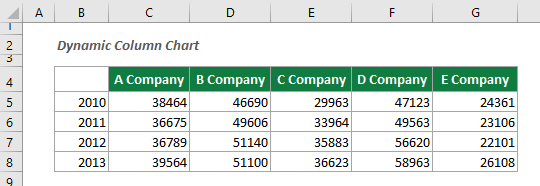
1। क्लिक करें कुटूल > चार्ट > अंतर तुलना > डायनामिक कॉलम चार्ट इस सुविधा को सक्षम करने के लिए
या आप पहले से तालिका श्रेणी का चयन कर सकते हैं और फिर इस सुविधा को सक्षम कर सकते हैं।

2। में डायनामिक कॉलम चार्ट डायलॉग बॉक्स, आपको निम्नलिखित सेटिंग्स करने की आवश्यकता है।

टिप्स:
फिर एक डायनामिक कॉलम चार्ट बनाया जाता है। आप ड्रॉप-डाउन सूची से श्रृंखला का नाम चुनकर यह तय कर सकते हैं कि चार्ट में कौन सी श्रृंखला प्रदर्शित की जाए।
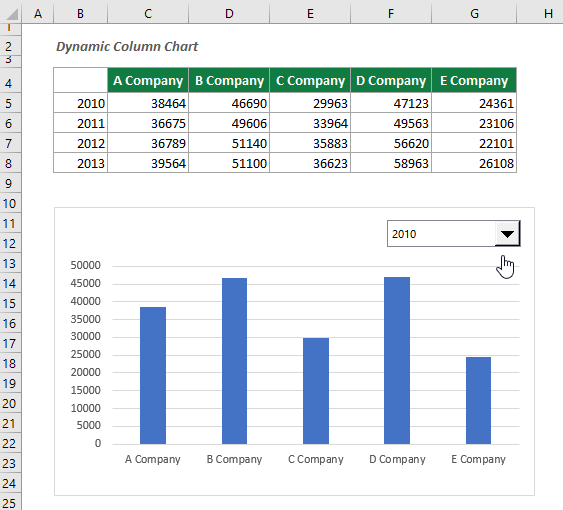
निम्नलिखित उपकरण आपका समय और पैसा बचा सकते हैं, कौन सा आपके लिए सही है?
कार्यालय टैब: अपने कार्यालय में उपयोगी टैब का उपयोग करना, क्रोम, फ़ायरफ़ॉक्स और नए इंटरनेट एक्सप्लोरर के तरीके के रूप में।
एक्सेल के लिए कुटूल: एक्सेल के लिए 300 से अधिक उन्नत फ़ंक्शंस 2021, 2019, 2016, 2013, 2010, 2007 और Office 365।
एक्सेल के लिए कुटूल
ऊपर वर्णित कार्यक्षमता एक्सेल के लिए कुटूल के 300 शक्तिशाली कार्यों में से एक है।
Excel (Office) 2021, 2019, 2016, 2013, 2010, 2007 और Office 365 के लिए डिज़ाइन किया गया। 30 दिनों के लिए मुफ्त डाउनलोड और उपयोग करें।
